Hvor sikkert er det at slette alt i Windows Diskoprydning?
Anden Nyttig Guide / / August 05, 2021
Windows Diskoprydning værktøj er en fantastisk hjælpeprogramsoftware, der hjælper med at holde pc'en rodfri. En bruger kan slette de unødvendige uønskede filer, som enheden ikke kræver. Normalt fremstilles moderne pc'er med begrænset lagerplads baseret på SSD for at få dem til at udføre hurtigere. Nu kan brugerne ikke begrænse deres brug. Naturligvis har enheden på et tidspunkt en tendens til at løbe tør for opbevaring. Opbevaringen består imidlertid også af uønskede filer, der ligger der for ingenting. Diskoprydningsværktøjet hjælper med at rydde disse ud.
Nu sletter nogle brugere alt, hvad der vises som standard på oprydningsværktøjet. Med alt mener jeg vigtige systemfiler. Sletning af disse filer vil påvirke pc'ens funktion. Ofte sletter brugere, der ikke er teknisk kyndige, disse filer sammen med uønskede filer. I denne vejledning vil jeg forklare, hvordan man ved, hvilke filer der er sikre at slette, og hvilke filer ved sletning kan forårsage problemer på din pc.
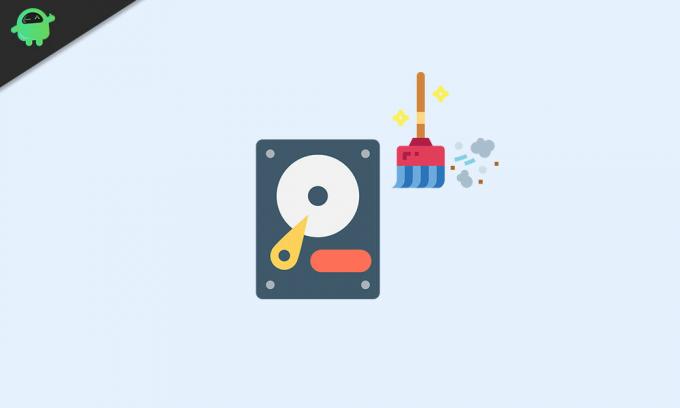
Indholdsfortegnelse
-
1 Hvilke filer kan du slette ved hjælp af Windows Diskoprydning
- 1.1 Windows-opgradering af logfiler
- 1.2 Downloadede programfiler
- 1.3 Miniaturer
- 1.4 Systemfejl hukommelsesdumpfiler
- 1.5 Leveringsoptimeringsfiler
- 1.6 Sletning af midlertidige internetfiler ved hjælp af Windows Diskoprydning
- 1.7 Enhedsdriverpakker
- 1.8 Skraldespand
- 2 Er der noget problem med at slette systemfiler
- 3 Hvilke komponenter skal du ikke slette ved hjælp af Windows Diskoprydning
Hvilke filer kan du slette ved hjælp af Windows Diskoprydning
Så her er listen over filer, som du kan slette ved hjælp af diskoprydning, og det frigør plads som beregnet. Der er heller ikke noget problem med, hvordan din pc / laptop fungerer.

Windows-opgradering af logfiler
Systemet opretter disse filer, når du opgraderer din pc fra et gammelt operativsystem til et nyt operativsystem. Hvis der opstår nogen form for problem under opgraderingen, består disse logfiler af detaljer om undtagelserne og fejlfinding for det samme. Der er ikke noget problem med at slette disse filer.
Downloadede programfiler
Hvis du får adgang til bestemte websider i Internet Explorer, downloades Java-applets. Hver gang du besøger websider, hentes disse. Så som du kan gøre fra dette, vil sletning af disse filer ikke have nogen problemer på din pc. Så brug Windows Diskoprydningsværktøjet og fjern disse filer.
Miniaturer
Dette er en anden komponent, du kan slette ved hjælp af Windows Diskoprydning, og der er ingen problemer. Disse er cachelagrede miniaturebilleder, som systemet opretter, når du får adgang til forskellige filer. For nem adgang ved efterfølgende visning af disse filer oprettes miniaturebilledet af disse filer. Selv hvis du sletter miniaturefilerne, opretter Windows dem igen, når du får adgang til disse filer.
Systemfejl hukommelsesdumpfiler
Når din pc går ned eller står over for Blue Screen of Death, opretholdes der i systemet en registrering af dette nedbrud. Loggen hjælper med at rapportere og løse problemet. Men hvis du ikke har nogen aktive problemer med nedbruddet af Blue Screen of Death, kan du slette disse dumpfiler. Senere, hvis der opstår et sådant problem, oprettes der igen systemfejlhukommelsesdumpfiler.
Leveringsoptimeringsfiler
Dette er relateret til Windows Update Delivery Optimization Service. Dette bruges til at kilde båndbredde fra dit pc-netværk for at opdatere eller installere apps / tjenester til andre computere. Alle disse data vedrørende denne proces udgør disse filer. Jeg foreslår, at du kan slette disse, og der er slet ingen problemer.
Sletning af midlertidige internetfiler ved hjælp af Windows Diskoprydning
Dette er bare cache-filer på de websteder, som du ofte besøger gennem din browser. For alle browsere, som du bruger på din pc, gemmes deres cache-filer her. Du kan slette disse via Windows Diskoprydningsværktøjet og frigøre plads på din computer.
Enhedsdriverpakker
Hver gang du opgraderer din enhedsdriver, gemmer systemet de gamle builds af enhedsdrivere. Hvis du sletter dette, vil der slet ikke være noget problem. Windows fjerner de ældre build af disse drivere og beholder kun de seneste opdateringer, du har foretaget til driverne.
Skraldespand
Dette kræver ikke engang en forklaring. Hvis du allerede har sendt noget til papirkurven, skal du sørge for, at det ikke rod på pc'en ved at sidde i papirkurven i flere måneder. Du kan bruge papirkurven separat og bruge funktionen Tom papirkurv til permanent at fjerne filerne.
Ellers kan du fra Windows Diskoprydningsværktøj inkludere de papirkurvene i papirkurven og fjerne dem for godt.
Er der noget problem med at slette systemfiler
Ja, sletning af nødvendige systemfiler kan føre til fejl på pc'en / den bærbare computer.
- Du kan muligvis ikke afinstallere opdateringer
- Fejlfinding af ethvert problem er ikke mulig på grund af manglende systemfiler, der kræves til processen
- Hvis du ønsker at tilbageføre til en tidligere version af OS, er det muligvis ikke muligt på grund af manglende systemfiler
- Uventet appnedbrud
- Problemer med at nulstille din pc
Bemærk
Du kan kun få adgang til og slette systemfiler ved hjælp af Windows Diskoprydning, hvis du har administratorbrugeradgang. Dette betyder, at hvis du bruger en pc / bærbar computer fra dit kontor, kan du kun rydde op i de filer, der ikke udgør nogen systemfiler.
Hvilke komponenter skal du ikke slette ved hjælp af Windows Diskoprydning
Den første og fremmest er den Windows ESD-installationssystemfiler. Du bør ikke slette dem ved hjælp af Windows-diskoprydning. Selvom det ikke gør din pc ubrugelig, men hvis du vil nulstille din pc, er det ikke muligt at gøre det. Nulstilling kræver specifikke filer, der udgør ESD-filerne. Du kan dog downloade de slettede filer ved at downloade installationsmediet til Windows 10. Pointen er, medmindre du har stort behov for plads, skal du aldrig prøve at slette disse systemfiler.
Den anden er Opdatering af Windows Update som udgør systemfiler fra den tidligere version af operativsystemet. Jeg vil ikke foreslå at slette disse, da måske en dag bliver du nødt til at rulle tilbage til et tidligere operativsystem. Hvis du sletter denne komponent, kan du have problemer med at afinstallere aktuelle opdateringer for at rulle tilbage til et tidligere operativsystem.
Tip
Hvis du har et mindre budget, skal et USB-flashdrev på 16 eller 32 GB hjælpe med at sikkerhedskopiere dine vigtige filer. Efter min mening, medmindre du bruger en bestemt fil eller et program hver anden dag, er det bedre at fjerne dem og frigøre plads på din pc.
Så nu tror jeg al din forvirring burde have ryddet med hensyn til hvilke filer du kan slette, og hvad du skal være forsigtig med ikke at slette ved hjælp af Windows Diskoprydningsværktøj. Jeg håber, at denne vejledning var informativ. Du er velkommen til at kontakte os gennem kommentarsektionen, hvis du er i tvivl om brugen af dette Windows-værktøj.
Læs Næste
- Sådan udføres Diskoprydning på Windows 10
- Windows OS Dark Mode fungerer ikke: Sådan løses
- Sådan aktiveres resterende batteritid på Windows 10
Swayam er en professionel tech-blogger med en kandidatgrad i computerapplikationer og har også erfaring med Android-udvikling. Han er en dybt beundrer af Stock Android OS, bortset fra teknisk blogging, han elsker at spille, rejse og spille / undervise i guitar.

![Sådan installeres lager-ROM på Centric L6 [Firmware-fil]](/f/b2c0af8188c3dd20daabb1ded875b4d4.jpg?width=288&height=384)

